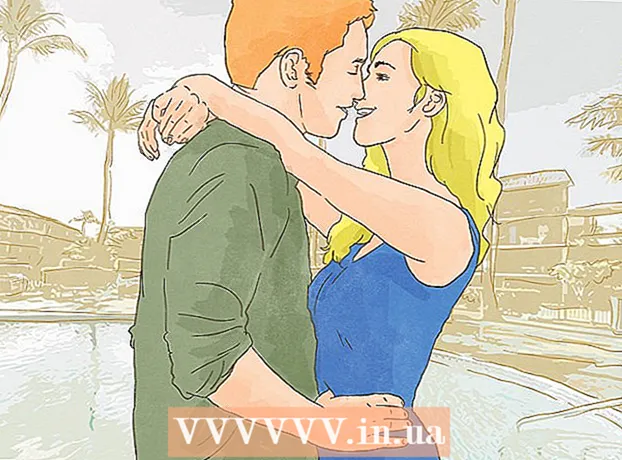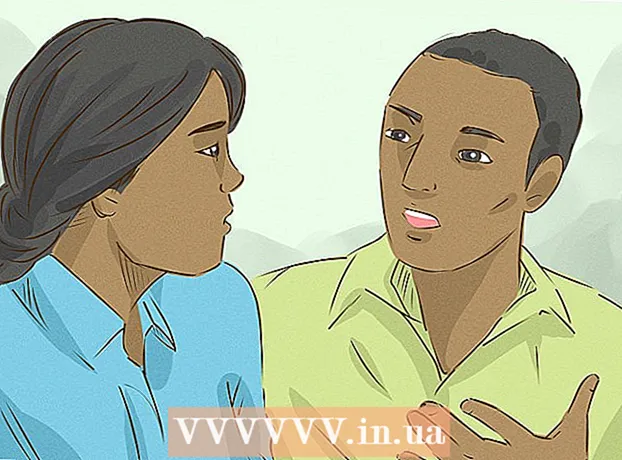Müəllif:
Charles Brown
Yaradılış Tarixi:
7 Fevral 2021
YeniləMə Tarixi:
1 İyul 2024
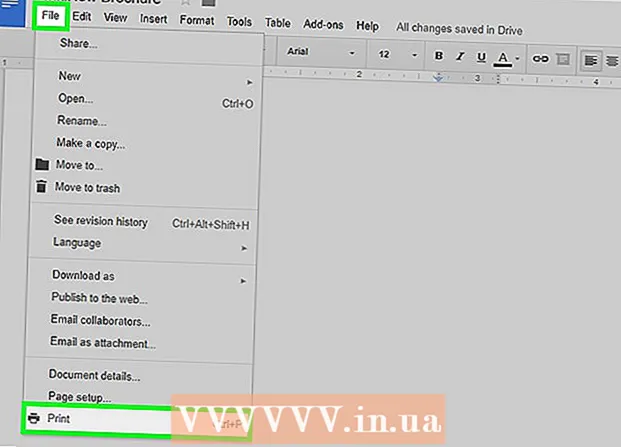
MəZmun
- Addımlamaq
- 3-ün 1-ci hissəsi: Sənədin qurulması
- 3-cü hissə 2: Qapaq səhifəsinin hazırlanması
- 3-dən 3-cü hissə: Panelləri içəridən düzəldin
Bu wikiHow, Google Sənədləri ilə broşura yaratmağın yollarını göstərir.
Addımlamaq
3-ün 1-ci hissəsi: Sənədin qurulması
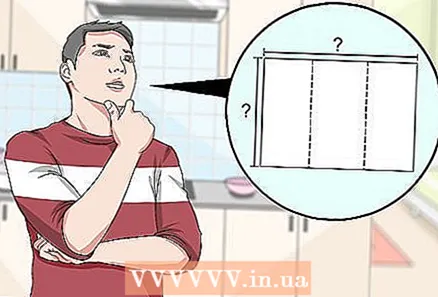 Broşuranızın necə olmasına qərar verin. Broşuralar hər formada və ölçüdə olur. Özünüzün bir zərf üçün hərf ölçüsü, çox səhifə və ya üç qat olmasını istəyirsiniz? Əsasən mətn və ya şəkil istəyirsiniz? Başlamadan əvvəl boş səhifələrin eskizlərini çəkmək və əvvəlcədən nəzərdən keçirmək yaxşı olar.
Broşuranızın necə olmasına qərar verin. Broşuralar hər formada və ölçüdə olur. Özünüzün bir zərf üçün hərf ölçüsü, çox səhifə və ya üç qat olmasını istəyirsiniz? Əsasən mətn və ya şəkil istəyirsiniz? Başlamadan əvvəl boş səhifələrin eskizlərini çəkmək və əvvəlcədən nəzərdən keçirmək yaxşı olar. 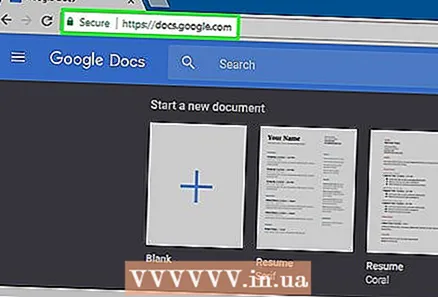 Veb brauzerində gedin http://docs.google.com.
Veb brauzerində gedin http://docs.google.com.- İstənildiyi zaman Google e-poçt adresiniz və şifrənizlə daxil olun.
 Mavi birini basın ➕ yeni bir sənəd yaratmaq üçün ekranın yuxarı sol küncündə.
Mavi birini basın ➕ yeni bir sənəd yaratmaq üçün ekranın yuxarı sol küncündə.- Öz broşuranızdan daha çox Google-dan bir şablon istifadə etməyi üstün tutursunuzsa, ekranın sağ üst küncündə "Şablon Qalereyası" nı vurun, "İşlə" bölməsinə qədər aşağıya fırladın və broşura üçün şablon seçin.
- Ekranınızın yuxarı hissəsində heç bir şablon görmürsənsə, yuxarı sol küncdə ≡ düyməsini basın, "Ayarlar" düyməsini vurun və "Son şablonları ev ekranlarında göstər" işarəsini vurun.
 Ekranın sol üst küncündə "Yeni Sənəd" düyməsini basın.
Ekranın sol üst küncündə "Yeni Sənəd" düyməsini basın.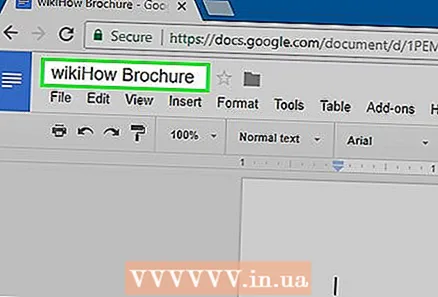 Broşuranız üçün bir ad yazın.
Broşuranız üçün bir ad yazın.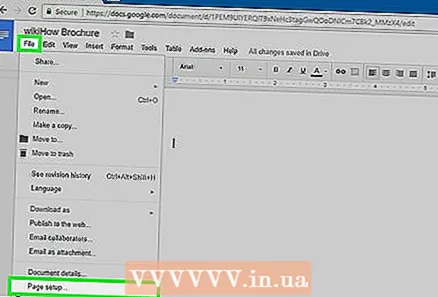 basın Fayl alətlər panelində və s Səhifə Ayarları .... Bu, kağızın ölçüsünü, istiqamətini və haşiyələrini təyin edə biləcəyiniz bir informasiya qutusu açacaqdır.
basın Fayl alətlər panelində və s Səhifə Ayarları .... Bu, kağızın ölçüsünü, istiqamətini və haşiyələrini təyin edə biləcəyiniz bir informasiya qutusu açacaqdır.  Səhifə parametrlərini tənzimləyin. Bunu etmək istədiyiniz broşuraya uyğun olmasını təmin edin.
Səhifə parametrlərini tənzimləyin. Bunu etmək istədiyiniz broşuraya uyğun olmasını təmin edin. - Məsələn, standart bir dubleks üçqat broşura hazırlayırsınızsa, oriyentasiyanı 'Mənzərə' ilə tənzimləməlisiniz, səhifə ölçüsünü 'A4' səviyyəsində və hər tərəfdəki kənarları 0,75 sm-də qoymalısınız - 1,50 sm kənarlıqlar səhifə üçə büküldükdə boş yerə çox yer.
 basın tamam.
basın tamam.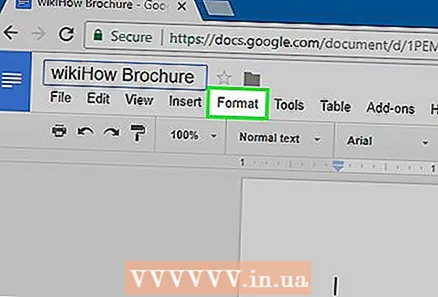 basın Formatlaşdırma alətlər panelində.
basın Formatlaşdırma alətlər panelində.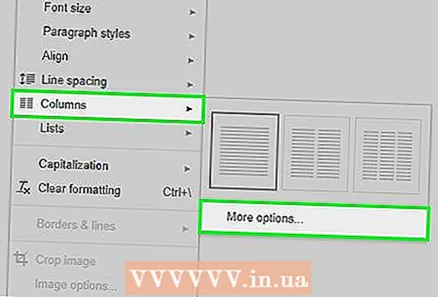 basın Sütunlar və Daha çox seçim .... Bu sənədinizdəki sütun sayını və aralarındakı boşluğu ("kanal") təyin edə biləcəyiniz bir informasiya qutusu açır.
basın Sütunlar və Daha çox seçim .... Bu sənədinizdəki sütun sayını və aralarındakı boşluğu ("kanal") təyin edə biləcəyiniz bir informasiya qutusu açır. 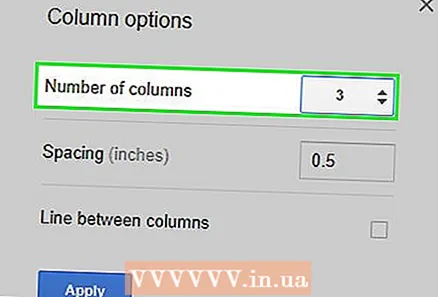 Sütun sayını təyin edin. Hazırladığınız broşurada olmasını istədiyiniz kimi edin.
Sütun sayını təyin edin. Hazırladığınız broşurada olmasını istədiyiniz kimi edin. - Üçqat broşura nümunəsinə davam edərək sütun sayını 3-ə, axını 1,5 sm-ə qoyun - qatlandıqda hər panelin hər tərəfi 0,75 sm-lik bir haşiyəyə sahibdir.
 Birinci sütunda yuxarı sətri vurun.
Birinci sütunda yuxarı sətri vurun.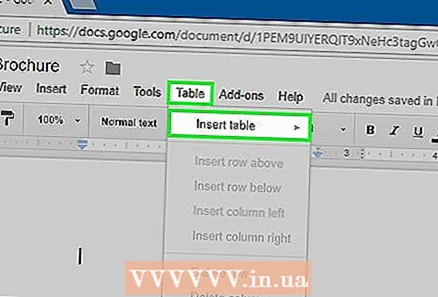 basın Cədvəl alətlər panelində və s Cədvəl daxil edin.
basın Cədvəl alətlər panelində və s Cədvəl daxil edin. Açılan menyuda ilk kvadratı (1x1) vurun.
Açılan menyuda ilk kvadratı (1x1) vurun.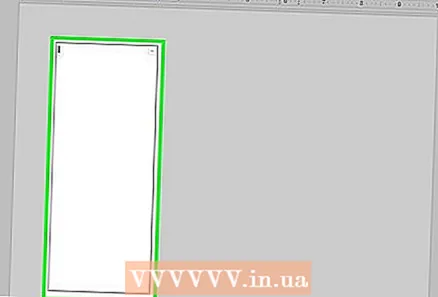 Cədvəl sərhədini vurun və ilk sütunun altına sürükləyin.
Cədvəl sərhədini vurun və ilk sütunun altına sürükləyin.- Broşuradakı bütün sütunlar üçün bu addımları təkrarlayın.
3-cü hissə 2: Qapaq səhifəsinin hazırlanması
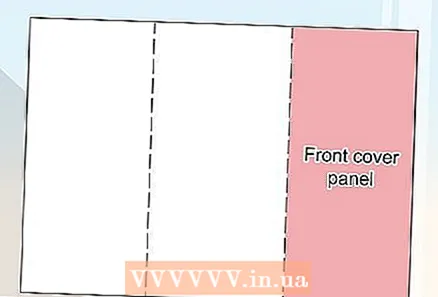 Qapaq təbəqəsi ilə paneli tapın. İki tərəfli çapın işləmə üsulu olduğundan broşuranızın üz qabığının yeri səhifə və ya qatlarınızın sayından asılı olacaq.
Qapaq təbəqəsi ilə paneli tapın. İki tərəfli çapın işləmə üsulu olduğundan broşuranızın üz qabığının yeri səhifə və ya qatlarınızın sayından asılı olacaq. - Üç qat broşuranın ön örtüyü ilk səhifədəki sağ sütundur.
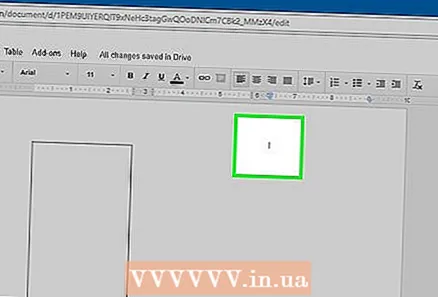 Ön qapaq panelinin üstünə vurun.
Ön qapaq panelinin üstünə vurun.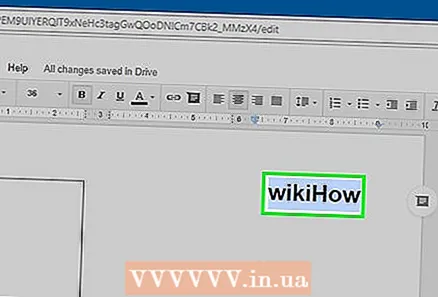 Broşuranız üçün bir başlıq və ya başlıq yazın. Başlıq normalda sənədin qalan hissəsindən daha böyük və daha cəsarətli mətndir.Ön qapaqdakı başlıq ümumiyyətlə broşuradakı ən böyük və cəsarətlidir. Ümumiyyətlə cəlbedici və ya məlumat verən bir mətndir.
Broşuranız üçün bir başlıq və ya başlıq yazın. Başlıq normalda sənədin qalan hissəsindən daha böyük və daha cəsarətli mətndir.Ön qapaqdakı başlıq ümumiyyətlə broşuradakı ən böyük və cəsarətlidir. Ümumiyyətlə cəlbedici və ya məlumat verən bir mətndir. - Alətlər panelindəki alətlərdən istifadə edərək üslubu (qalın, italik, altından xətt çəkin), rəngini, ölçüsünü və düzülüşünü tənzimləyin - başlıqlar ümumiyyətlə başlıqda mərkəzləşdirilir.
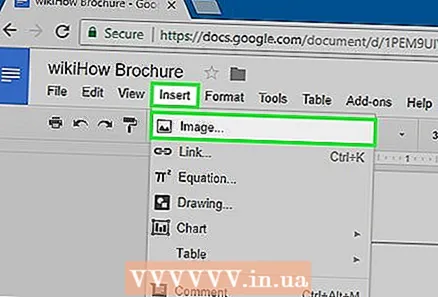 Şəkil əlavə edin. Güclü bir örtük şəkli, broşuranın məqsədini çatdırmaqla yanaşı oxucuların diqqətini cəlb etmək üçün vacibdir.
Şəkil əlavə edin. Güclü bir örtük şəkli, broşuranın məqsədini çatdırmaqla yanaşı oxucuların diqqətini cəlb etmək üçün vacibdir. - Bir şəkil əlavə etmək üçün alətlər panelindəki "Taxmaq" düyməsini basın və sonra "Şəkil ..." düyməsini basın.
- Bir şəkil seçin və ya çəkin və hərəkət etdirmək və ölçüsünü dəyişdirmək üçün siçan və ya trackpad istifadə edin.
- Sarma seçimini vurun. Üç qat broşura nümunəsində mətni şəkillərin ətrafına bükmək istədiyiniz üçün daxil etdiyiniz hər bir şəkilin altındakı "Mətn sarın" düyməsini vurursunuz. "Mətni qırmaq" mətnin şəklin üstündə dayandığını və onun altında davam etdiyini bildirir. Bu, xüsusilə üçqat broşuranın kiçik panellərində də məqbul bir fikirdir. "İnline" əsasən şəklin formatlaşdırma probleminə səbəb ola bilən broşura halında mətnin ortasına yapışdırıldığını bildirir.
 Arxa paneli tapın. İki tərəfli çapın işləmə üsulu olduğundan broşuranızın üz qabığının yeri səhifə və ya qatlarınızın sayından asılı olacaq.
Arxa paneli tapın. İki tərəfli çapın işləmə üsulu olduğundan broşuranızın üz qabığının yeri səhifə və ya qatlarınızın sayından asılı olacaq. - Üçlü broşuranın arxası birinci səhifənin orta sütundur.
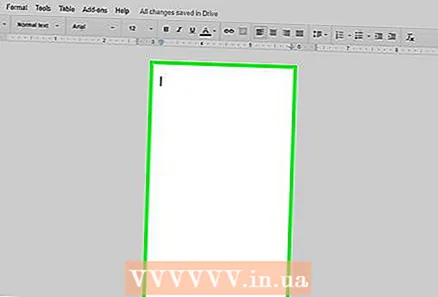 Arxa panelə vurun.
Arxa panelə vurun.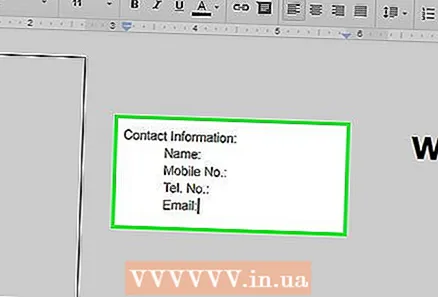 Əlaqə məlumatlarını əlavə edin. Broşuranın arxa hissəsində tez-tez sonrakı addımlar və ya broşuranı çap edən təşkilatla necə əlaqə qurulacağı barədə məlumatlar var. Bəzən broşuranı zərf olmadan poçtla göndərmək üçün bir göndərmə paneli kimi dizayn edilir.
Əlaqə məlumatlarını əlavə edin. Broşuranın arxa hissəsində tez-tez sonrakı addımlar və ya broşuranı çap edən təşkilatla necə əlaqə qurulacağı barədə məlumatlar var. Bəzən broşuranı zərf olmadan poçtla göndərmək üçün bir göndərmə paneli kimi dizayn edilir. 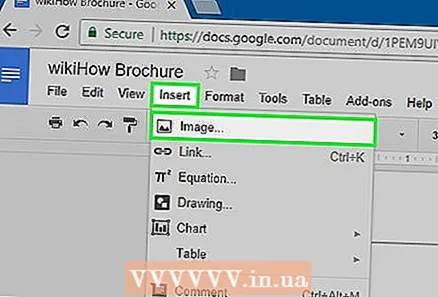 Şəkil əlavə edin. Arxadakı qrafika broşuranın yaxşı görünməsini və insanların onu götürməsini təmin edir.
Şəkil əlavə edin. Arxadakı qrafika broşuranın yaxşı görünməsini və insanların onu götürməsini təmin edir.
3-dən 3-cü hissə: Panelləri içəridən düzəldin
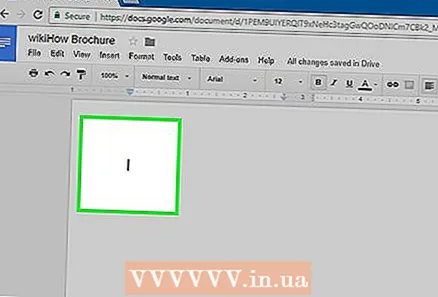 İlk daxili paneli vurun. Broşura vasitəsilə çatdırmaq istədiyiniz məlumatların əsasını təşkil edən mətn və şəkilləri əlavə etməyə başladığınız yerdir.
İlk daxili paneli vurun. Broşura vasitəsilə çatdırmaq istədiyiniz məlumatların əsasını təşkil edən mətn və şəkilləri əlavə etməyə başladığınız yerdir. - Üç qatlı nümunədə, bu, ikinci səhifədəki ən sol panel və ya ilk səhifədəki ən sol panel ola bilər, çünki broşuranı açarkən oxucuların ilk gördükləri iki panel bunlardır.
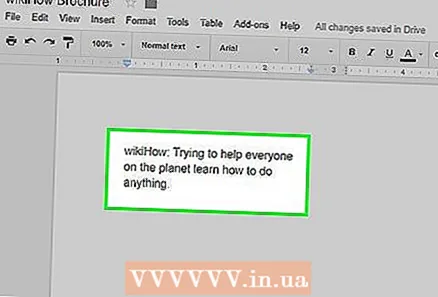 Broşuranın mətnini mətn qutusuna yazın və ya yapışdırın.
Broşuranın mətnini mətn qutusuna yazın və ya yapışdırın.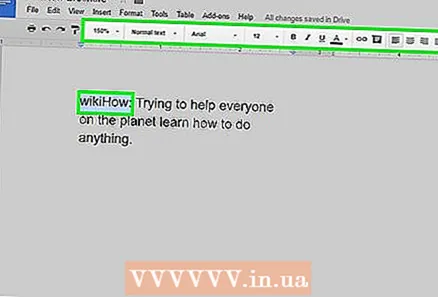 Mətni tənzimləyin. Bunu etmək üçün mətni imleclə vurğulayın və ekranın yuxarı hissəsindəki alətlərdən istifadə edin.
Mətni tənzimləyin. Bunu etmək üçün mətni imleclə vurğulayın və ekranın yuxarı hissəsindəki alətlərdən istifadə edin. - Məqalələrin yuxarıdakı başlıqları tez-tez qalın və ya kursivlə, bəzən broşuranın bir hissəsinin mətnindən fərqli bir şriftlə verilir.
- Normal mətn ümumiyyətlə 10-12 punktluq şriftdə olur. Başlar ümumiyyətlə daha böyükdür.
- Mətni hizalamaq üçün hizalama düymələrindən istifadə edin.
- Sütunlarda müntəzəm mətn ümumiyyətlə əsaslandırılmış və ya əsaslandırılmış vəziyyətdə qalır.
- Başlıqlar normal olaraq əsaslandırılmış, mərkəzləşdirilmiş və ya əsaslandırılmış vəziyyətdə qalır.
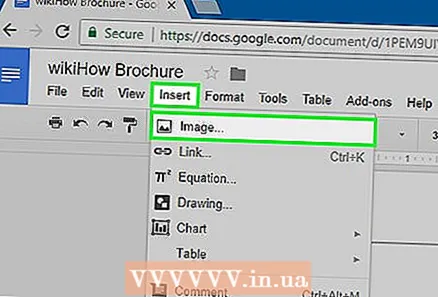 Şəkillər əlavə edin. Şəkillər mətndə deyilənləri vurğulamağa və broşuradan oxucunun gözlərini çəkməyə kömək edir.
Şəkillər əlavə edin. Şəkillər mətndə deyilənləri vurğulamağa və broşuradan oxucunun gözlərini çəkməyə kömək edir. - Bir şəkil əlavə etmək üçün alətlər panelindəki "Taxmaq" düyməsini, sonra isə "Şəkil ..." düyməsini basın.
- Bir şəkil seçin və ya çəkin və hərəkət etdirmək və ölçüsünü dəyişdirmək üçün siçan və ya trackpad istifadə edin.
- Sarma seçimini vurun. Üç qat broşura nümunəsində mətni şəkillərin ətrafına bükmək istədiyiniz üçün daxil etdiyiniz hər bir şəkilin altındakı "Mətn sarın" düyməsini vurursunuz. "Mətni qırmaq" mətnin şəklin üstündə dayandığını və onun altında davam etdiyini bildirir. Bu, xüsusilə də üç qat broşuranın kiçik panellərində də məqbul bir fikirdir. "İnline" əsasən şəklin formatlaşdırma probleminə səbəb ola bilən broşura halında mətnin ortasına yapışdırıldığını bildirir.
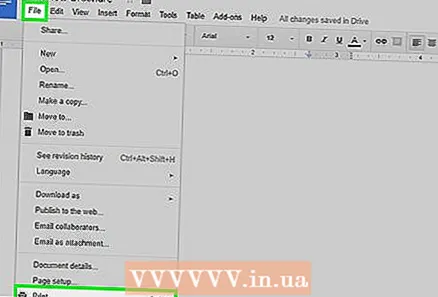 Faylı çap edin və ya paylaşın. Broşuranı çap etməyə hazır olduqda, alətlər panelindəki "Fayl" və "Çap et" düymələrini basın. Fayl menyusundan sənədi fərqli bir formatda yükləyə və ya çap mağazasına və ya həmkarlarına e-poçtla göndərə bilərsiniz.
Faylı çap edin və ya paylaşın. Broşuranı çap etməyə hazır olduqda, alətlər panelindəki "Fayl" və "Çap et" düymələrini basın. Fayl menyusundan sənədi fərqli bir formatda yükləyə və ya çap mağazasına və ya həmkarlarına e-poçtla göndərə bilərsiniz. - Google Sənədlər faylı avtomatik olaraq saxlayır.